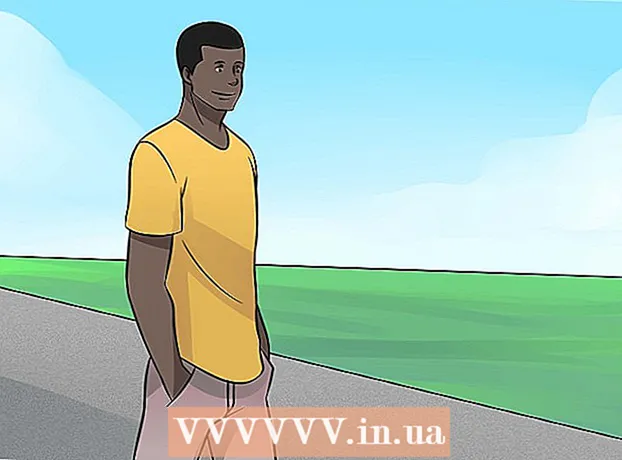מְחַבֵּר:
Marcus Baldwin
תאריך הבריאה:
18 יוני 2021
תאריך עדכון:
22 יוני 2024

תוֹכֶן
- צעדים
- שיטה 1 מתוך 3: שלבים בסיסיים
- שיטה 2 מתוך 3: שלבים נוספים
- שיטה 3 מתוך 3: כבה אנימציות
- טיפים
- אזהרות
- מאמרים דומים
מערכת ההפעלה אנדרואיד מציעה מגוון רחב של פונקציות כגון Wi-Fi ו- GPS, כמו גם מגוון רחב של יישומים. עם זאת, זכור כי חלק מהאפליקציות צורכות כמויות משמעותיות של חשמל, מה שעלול לרוקן את הסוללה של המכשיר במהירות. אבל יש שיטות שבהן אתה יכול להפחית את קצב פריקת הסוללה.
צעדים
שיטה 1 מתוך 3: שלבים בסיסיים
 1 עבור למצב חיסכון בחשמל. ברוב המכשירים, החלק כלפי מטה מהחלק העליון של המסך כדי לפתוח את התפריט. גלול בשורת התפריטים ימינה או שמאלה כדי למצוא ולבחור את תכונת החיסכון בחשמל.
1 עבור למצב חיסכון בחשמל. ברוב המכשירים, החלק כלפי מטה מהחלק העליון של המסך כדי לפתוח את התפריט. גלול בשורת התפריטים ימינה או שמאלה כדי למצוא ולבחור את תכונת החיסכון בחשמל. - מצב חיסכון בחשמל יכול להפחית את ביצועי המכשיר שלך.
- כאשר תקבל התראות מאפליקציות רשת חברתית, הן לא יופיעו על המסך עד שתפעיל את היישום המתאים.
 2 אם אינך משתמש ב- WiFi, Bluetooth או GPS, כבה אותם. אפילו במנוחה, כאשר הם מופעלים, פונקציות אלה צורכות אנרגיה. לדוגמה, מודול ה- WiFi יסרוק אחר רשתות אלחוטיות עד שתכבה אותו. במקרה זה, נדרשת אנרגיה לסרוק רשתות, גם אם אינך עובד באינטרנט.
2 אם אינך משתמש ב- WiFi, Bluetooth או GPS, כבה אותם. אפילו במנוחה, כאשר הם מופעלים, פונקציות אלה צורכות אנרגיה. לדוגמה, מודול ה- WiFi יסרוק אחר רשתות אלחוטיות עד שתכבה אותו. במקרה זה, נדרשת אנרגיה לסרוק רשתות, גם אם אינך עובד באינטרנט. - ברוב המכשירים, עליך להחליק כלפי מטה מהחלק העליון של המסך כדי לפתוח את התפריט. גלול בשורת התפריטים ימינה או שמאלה כדי למצוא ולהשבית את התכונות הקשורות.
 3 סגור יישומים שאינך משתמש בהם. אם תצא מהיישום על ידי לחיצה על כפתור הקודם או הבית, ייתכן שהיישום ימשיך לפעול ברקע, וכתוצאה מכך צריכת חשמל מיותרת. במקרה זה, פתח את רשימת האפליקציות והאפליקציות שנסגרו לאחרונה ברקע וסגור כל אפליקציה באופן ידני. כך תוכל להיות בטוח שאף אפליקציה לא פועלת ברקע או מרוקנת את הסוללה.
3 סגור יישומים שאינך משתמש בהם. אם תצא מהיישום על ידי לחיצה על כפתור הקודם או הבית, ייתכן שהיישום ימשיך לפעול ברקע, וכתוצאה מכך צריכת חשמל מיותרת. במקרה זה, פתח את רשימת האפליקציות והאפליקציות שנסגרו לאחרונה ברקע וסגור כל אפליקציה באופן ידני. כך תוכל להיות בטוח שאף אפליקציה לא פועלת ברקע או מרוקנת את הסוללה.  4 אם אינך משתמש בסמארטפון שלך, העבר אותו למצב המתנה. לשם כך, לחץ על לחצן ההפעלה כדי לכבות את המסך. זה יקטין את הקצב שבו הסוללה מתרוקנת.כדי לצאת ממצב המתנה, לחץ שוב על לחצן ההפעלה - ייתכן שיהיה עליך לבטל את נעילת הטלפון החכם שלך.
4 אם אינך משתמש בסמארטפון שלך, העבר אותו למצב המתנה. לשם כך, לחץ על לחצן ההפעלה כדי לכבות את המסך. זה יקטין את הקצב שבו הסוללה מתרוקנת.כדי לצאת ממצב המתנה, לחץ שוב על לחצן ההפעלה - ייתכן שיהיה עליך לבטל את נעילת הטלפון החכם שלך.  5 השבת רטט. לחץ על לחצני עוצמת הקול למעלה ולמטה עד שתכבה את הרטט. כמו כן, מומלץ לכבות את הרטט בעת קבלת הודעות טקסט. לשם כך, לחץ על "הגדרות" - "צלילים ומסך". אם אינך מצליח לכבות את הרטט בשיטה זו, לחץ על "יישומים" - "הודעות".
5 השבת רטט. לחץ על לחצני עוצמת הקול למעלה ולמטה עד שתכבה את הרטט. כמו כן, מומלץ לכבות את הרטט בעת קבלת הודעות טקסט. לשם כך, לחץ על "הגדרות" - "צלילים ומסך". אם אינך מצליח לכבות את הרטט בשיטה זו, לחץ על "יישומים" - "הודעות".
שיטה 2 מתוך 3: שלבים נוספים
 1 הפחת את בהירות המסך. הקש על הגדרות - צליל ומסך - בהירות ולאחר מכן השתמש במחוון כדי להקטין את בהירות המסך.
1 הפחת את בהירות המסך. הקש על הגדרות - צליל ומסך - בהירות ולאחר מכן השתמש במחוון כדי להקטין את בהירות המסך. - בדרך כלל, במצב חיסכון בחשמל, בהירות המסך מעומעמת באופן אוטומטי.
- הפחתת בהירות המסך מקשה על לראות מה מוצג בו, במיוחד בחוץ.
- אם אתה משתמש באינטרנט, בהגדרותיו, ייתכן שתמצא אפשרות להתאים את רמת הבהירות.
 2 הגדר את המסך לכיבוי אוטומטי לאחר פרק הזמן הקצר ביותר האפשרי. פונקציית הכיבוי האוטומטי אחראית על כיבוי המסך (במקרה של חוסר פעילות של הטלפון החכם) לאחר פרק זמן מוגדר. ככל שתקופה זו קצרה יותר, כך סוללת הסמארטפון מתרוקנת איטית יותר. אפשרויות ההגדרה תלויות בדגם המכשיר.
2 הגדר את המסך לכיבוי אוטומטי לאחר פרק הזמן הקצר ביותר האפשרי. פונקציית הכיבוי האוטומטי אחראית על כיבוי המסך (במקרה של חוסר פעילות של הטלפון החכם) לאחר פרק זמן מוגדר. ככל שתקופה זו קצרה יותר, כך סוללת הסמארטפון מתרוקנת איטית יותר. אפשרויות ההגדרה תלויות בדגם המכשיר. - הקש על הגדרות - צלילים ומסך - כיבוי מסך אוטומטי.
 3 אם לסמארטפון שלך יש מסך AMOLED, הגדר את הרקע לשחור. מסך כזה מפחית את צריכת החשמל שבע פעמים, אם תבחר שחור כרקע, במקום לבן או כל רקע אחר. השתמש גם ב- Black Google Mobile (bGoog.com) כדי להציג תוצאות חיפוש (כולל תמונות) עם רקע שחור.
3 אם לסמארטפון שלך יש מסך AMOLED, הגדר את הרקע לשחור. מסך כזה מפחית את צריכת החשמל שבע פעמים, אם תבחר שחור כרקע, במקום לבן או כל רקע אחר. השתמש גם ב- Black Google Mobile (bGoog.com) כדי להציג תוצאות חיפוש (כולל תמונות) עם רקע שחור.  4 הגדר את המכשיר שלך לשימוש ברשת 2G. אם אינך זקוק לאינטרנט במהירות גבוהה, או שאין רשת 3G או 4G באזור שלך, הגדר את הטלפון החכם שלך להתחבר לרשת 2G בלבד. במידת הצורך, תוכל להתחבר לרשת אלחוטית (WiFI) או להעביר נתונים באמצעות GPRS.
4 הגדר את המכשיר שלך לשימוש ברשת 2G. אם אינך זקוק לאינטרנט במהירות גבוהה, או שאין רשת 3G או 4G באזור שלך, הגדר את הטלפון החכם שלך להתחבר לרשת 2G בלבד. במידת הצורך, תוכל להתחבר לרשת אלחוטית (WiFI) או להעביר נתונים באמצעות GPRS. - כדי להגדיר את החיבור לרשת 2G, לחץ על "הגדרות" - "שליטה אלחוטית". גלול למטה בעמוד ובחר רשתות סלולריות - השתמש ברשת 2G בלבד.
שיטה 3 מתוך 3: כבה אנימציות
 1 השבת אנימציות ממשק משתמש אם אתה מכיר את הגדרות המפתחים של המכשיר שלך. הממשק המונפש הוא אטרקטיבי, אך הוא מאט את ביצועי המכשיר ומגביר את צריכת הסוללה. כדי להשבית אנימציה, עליך לעבור למצב מפתח, אך זה לא קל במיוחד.
1 השבת אנימציות ממשק משתמש אם אתה מכיר את הגדרות המפתחים של המכשיר שלך. הממשק המונפש הוא אטרקטיבי, אך הוא מאט את ביצועי המכשיר ומגביר את צריכת הסוללה. כדי להשבית אנימציה, עליך לעבור למצב מפתח, אך זה לא קל במיוחד.  2 לחץ על "הגדרות" - "פרטי המכשיר". יוצג מידע מפורט על מכשיר האנדרואיד שלך, כולל אפשרות מספר Build.
2 לחץ על "הגדרות" - "פרטי המכשיר". יוצג מידע מפורט על מכשיר האנדרואיד שלך, כולל אפשרות מספר Build.  3 לחץ על האפשרות Build Number כשבע פעמים. מצב מפתח אנדרואיד מופעל.
3 לחץ על האפשרות Build Number כשבע פעמים. מצב מפתח אנדרואיד מופעל.  4 פתח את הגדרות המפתחים. לחץ על "חזרה" כדי לחזור לתפריט ההגדרות הראשי. גלול למטה במסך והקש על הגדרות מפתחים. הוא נמצא תחת הקטע 'מידע התקנים'.
4 פתח את הגדרות המפתחים. לחץ על "חזרה" כדי לחזור לתפריט ההגדרות הראשי. גלול למטה במסך והקש על הגדרות מפתחים. הוא נמצא תחת הקטע 'מידע התקנים'.  5 השבת אנימציה. גלול מטה ומצא את האפשרויות הבאות: חלון מונפש, מעבר אנימציה ופעולה מונפשת. השבת כל אחת מהאפשרויות הללו.
5 השבת אנימציה. גלול מטה ומצא את האפשרויות הבאות: חלון מונפש, מעבר אנימציה ופעולה מונפשת. השבת כל אחת מהאפשרויות הללו.  6 הפעל מחדש את מכשיר האנדרואיד שלך. זה ייכנס לתוקף לשינויים שתבצע, שיסייעו להפחית את הניקוז של הסוללה ולהגביר את ביצועי המכשיר שלך.
6 הפעל מחדש את מכשיר האנדרואיד שלך. זה ייכנס לתוקף לשינויים שתבצע, שיסייעו להפחית את הניקוז של הסוללה ולהגביר את ביצועי המכשיר שלך.
טיפים
- כדי לזהות תכונות שצורכות כמות ניכרת של כוח, הקש על הגדרות - שימוש בסוללה.
- כדי לקבוע את כמות ה- RAM המשומשת, לחץ על "הגדרות" - "יישומים" - "הפעלת יישומים". כאן תוכל לסגור יישומים מסוימים.
- הפעל את מצב לא מקוון (מצב מטוס) אם אתה בבית קולנוע או במטוס.
- שקול לקנות מטען נייד. כך תוכלו לטעון את הסמארטפון שלכם גם כאשר אין שקע חשמל בקרבת מקום.
- ב- Android 4.0 וגירסאות מאוחרות יותר של מערכת זו, התקנת מנהל המשימות (מחנות האפליקציות) מרוקנת את הסוללה במהירות.סגור יישומים כשתסיים להשתמש בהם; אחרת, יישומים יתפסו זיכרון RAM וירוקנו את הסוללה במהירות.
- הביאו מטען וכבל USB בעת נסיעה. בשדות תעופה רבים תוכלו להשתמש במטען ושקע חשמל בחינם, אך לפעמים תתבקשו להתחבר ליציאת USB בלבד כדי לטעון את הסמארטפון שלכם.
- למטוסים רבים יש שקעי חשמל ליד מושבי נוסעים בהם ניתן לטעון מכשיר נייד. עם זאת, חלק מחברות התעופה סבורות כי טעינת סוללות ליתיום במהלך הטיסה עלולה לגרום לבעיות טכניות. לכן, לפני היציאה, שאלו את חברת התעופה אם אפשר לטעון את הסמארטפון שלכם במטוס.
אזהרות
- אפשרויות ההגדרה עשויות להשתנות עבור מכשירי Android שונים. שמות המקטעים באפליקציית ההגדרות תלויים בדגם הסמארטפון.
- ב- Android 4.0 וגירסאות מאוחרות יותר של מערכת זו, התקנת מנהל המשימות (מחנות האפליקציות) מרוקנת את הסוללה במהירות. אל תתקין מנהלי משימות של צד שלישי-השתמש במנהל המשימות המותקן מראש. אנדרואיד 6 אינו מגיע עם מנהל משימות מותקן מראש, מכיוון שמערכת זו מנהלת זיכרון RAM טוב יותר מגרסאות קודמות של אנדרואיד.
מאמרים דומים
- כיצד להאט את ניקוז הסוללות במכשיר אנדרואיד
- כיצד להכניס סמארטפון אנדרואיד למצב טיסה
- כיצד להאריך את חיי הסוללה של הטלפון שלך